wps文字怎么排版 wps文字排版技巧
时间:2022-12-30作者:未知来源:三度网教程人气:
- WPS是英文Word Processing System(文字处理系统)的缩写。它集编辑与打印为一体,具有丰富的全屏幕编辑功能,而且还提供了各种控制输出格式及打印功能,使打印出的文稿即美观又规范,基本上能满足各界文字工作者编辑、打印各种文件的需要和要求。
wps文字排版的方法:
首先打开WPS文字版,插入你要编辑的内容,全选
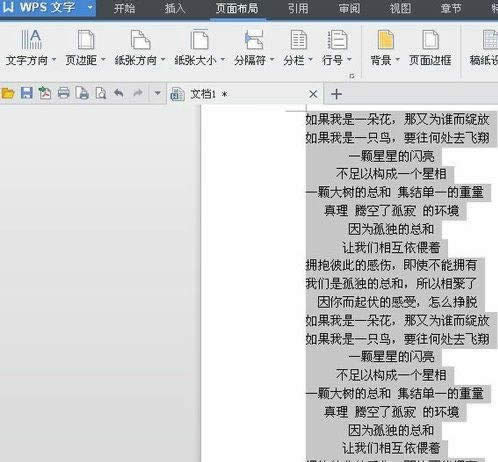
切换到“负面布局”点击“分栏”选择你想要的栏数,我这里选的是两栏。
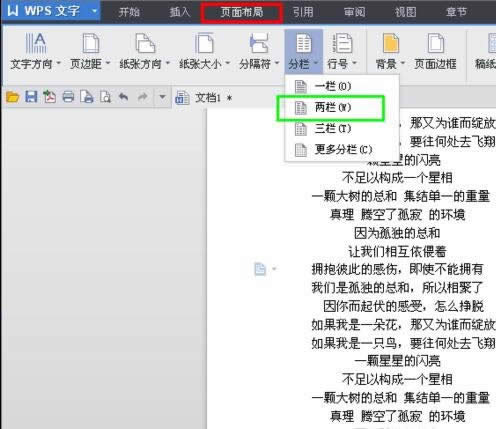
再点击旁边的“纸张大小”选择规格,
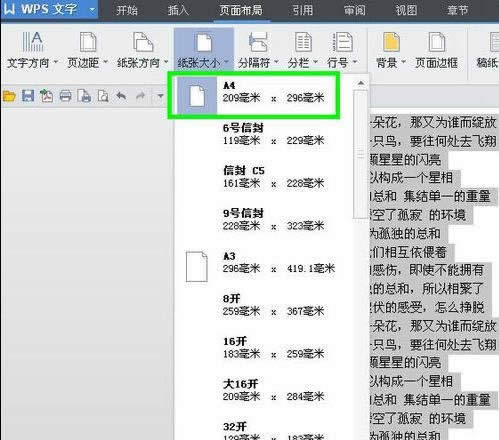
在箭头指的地方输入标题,可以在框内选择文字的字体、大小、颜色。页眉就可以了。
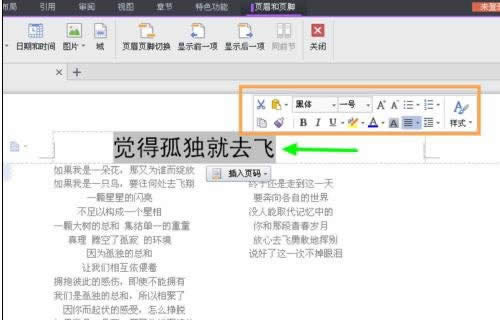
接下来是页脚,可以选择上面的“日期和时间”然后选择你要的类型,确定。也可以自己编辑了。
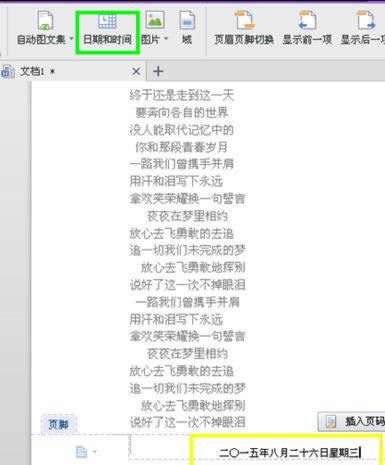
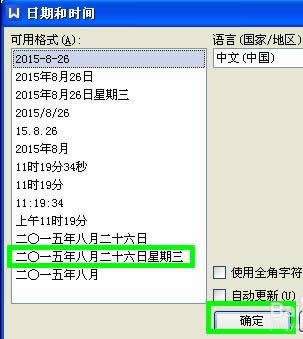
接着就插入图片了,找到图片所在的文件夹,单击图片,确定。
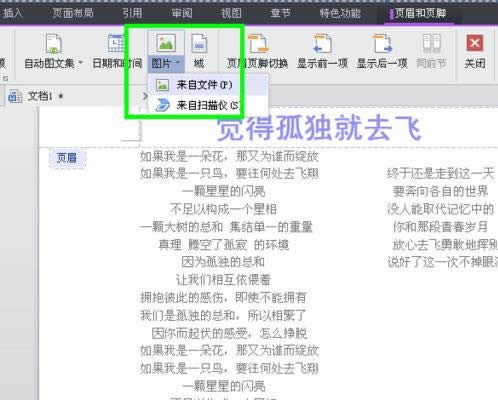
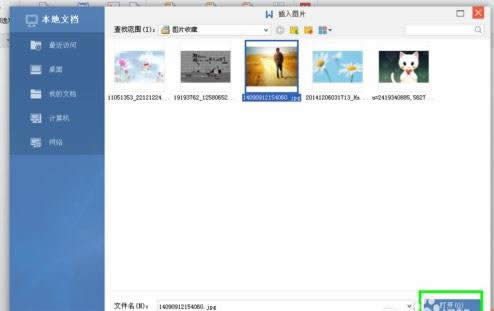
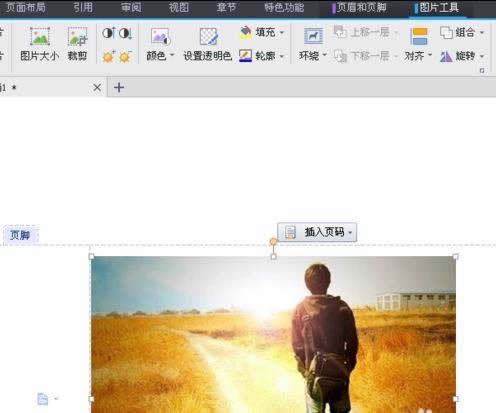
点击上面的“文字环绕”或者只有“环绕”,选择图片想放的位置。
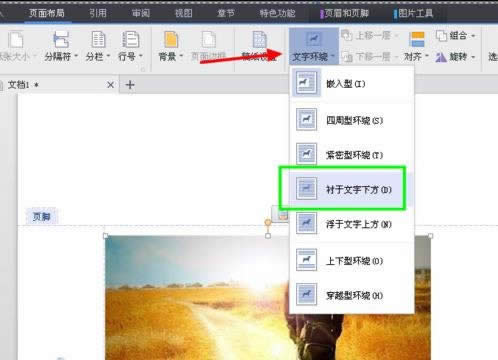
拖动图片,调整图片大小,放在合适的位置上。
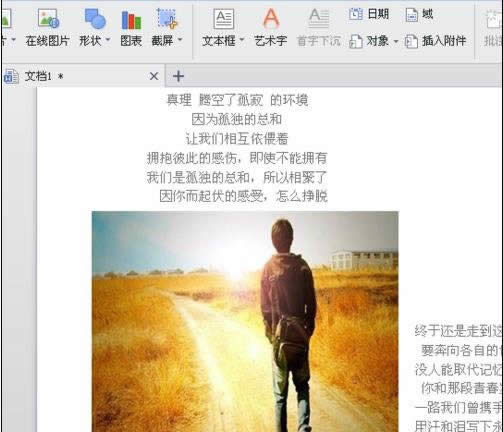

最后换个背景颜色,就完成了,漂亮多了。
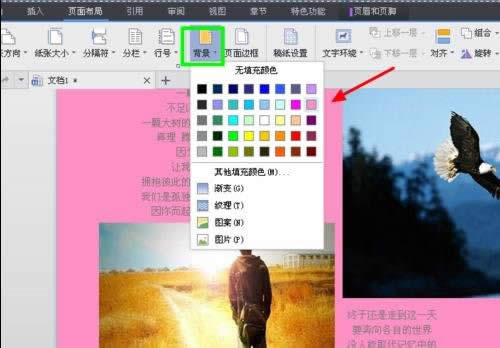 在中国大陆,金山软件公司在政府采购中多次击败微软公司,现的中国大陆政府、机关很多都装有WPS Office办公软件。
在中国大陆,金山软件公司在政府采购中多次击败微软公司,现的中国大陆政府、机关很多都装有WPS Office办公软件。